どうもみなさんでざりゅう(@deza_ryu)です
先日iPad Pro 11インチを購入して大満足で使用していたのですが、キーボードが必要な場面にたまに遭遇することがありました
なぜキーボードが必要となったのか
iPad Pro 11インチの普段使い方としてはメディア再生機としての用途がメインで、Youtubeの再生やWEBサーフィンそしてkindleで読書をするといった用途です
でもたまに仕事で、打ち合わせをしたり日報作成などの場面ではソフトウエアキーボードでは文字を打ちにくいと感じていました
短い文章を打つのであればソフトウエアキーボードでも我慢できるのですが、ちょっと長い文章を作成する際にはやはり物理キーボードの打ち易さは捨てられません
Bluetoothキーボードを選択
という感じで、キーボードが欲しくなったのでいろいろ見てみました
まずは第一候補
Apple純正 Smart Keyboard Folio
現在Smart Folioを付けて使用しているのでこれに取り替えようかと検討してものの、まず第一に価格が非常に高い‼普段から頻繁に使用する場面があるなら投資するのもいいかと思ったのですが、そこまで使うことがないと思ったので、流石にやめました
いろいろ探してもたのですがこれぞという商品を見つけました
Anker Ultra Compact Bluetooth Keyboardです
Anker Ultra Compact Bluetooth keyboard3つのおすすめポイント
価格が安い
なんとこのキーボード¥1,999円となっています。まあキーボードに限らす上を見るとキリがないのが世の常なのですが、この衝撃的な価格は購入するに十分値します
US配置のキーボード
普段Macを使っている方はUSキーボードで使用している方も多いことでしょう。MacとiPadで使用するキーボードの配置が異なっていると少なからずストレスを感じませんか?
このキーボードはUS配置となっているので普段使用しいるキーの配置で使用することができます
これは購入するに十分値すると思います
US配置のBluetoothキーボードって意外に少ないんですよね
軽さ
このキーボードは単4電池2本で動作します。充電式の電池であればなお良かったと思いましたが、この価格で抑えるためには仕方ないのかもしれません
重さは約200g程度でカバンに入れていても全く重さを感じることはありません
Anker Ultra Compact Bluetooth keyboardを開けてみた
では早速開けてみましょう

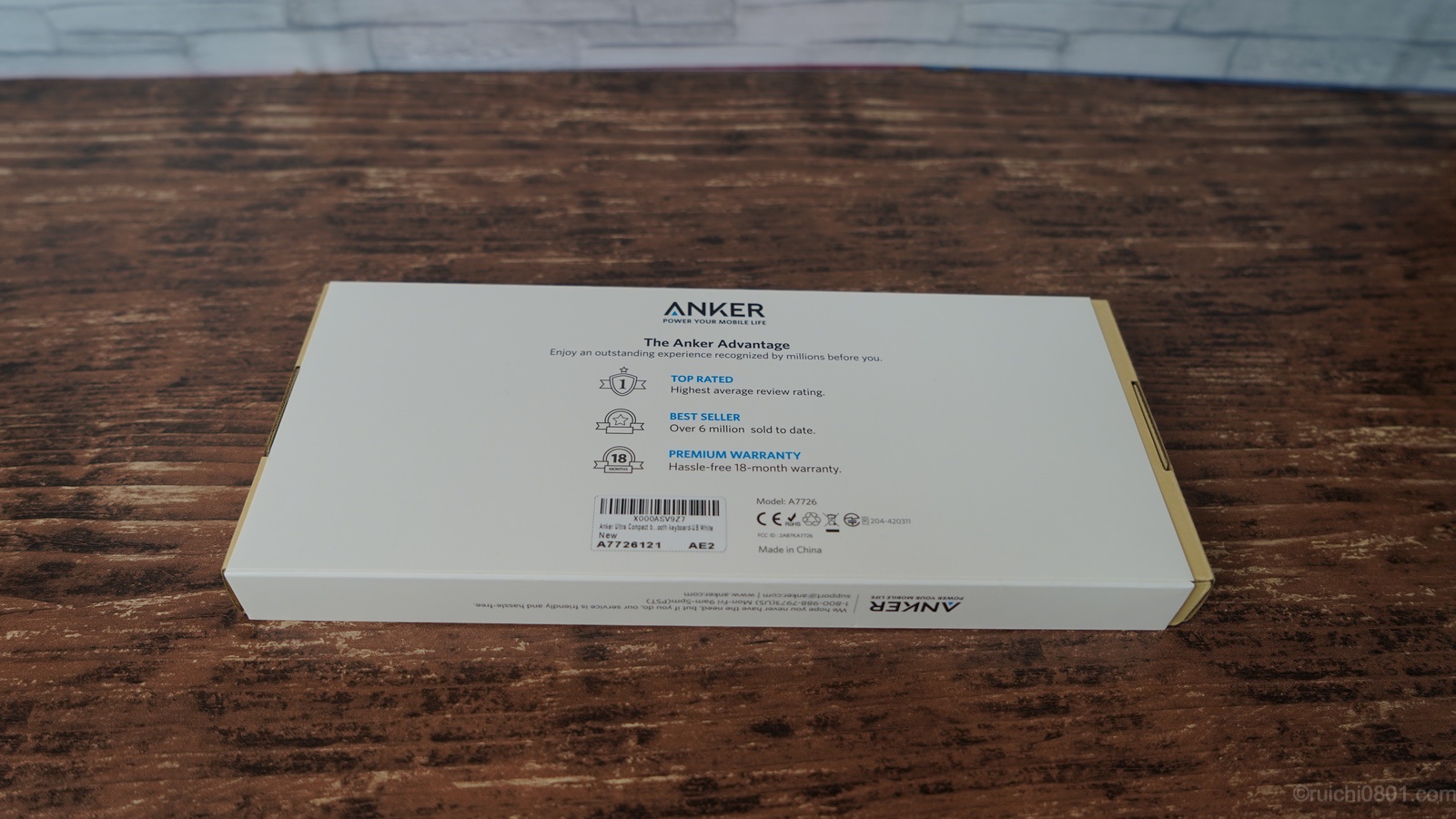
帯のような外箱をはずすとこんな感じで箱が出てきます
この中にキーボードが眠っています
意外にしっかりと包まれています

簡単な説明書が入っていました
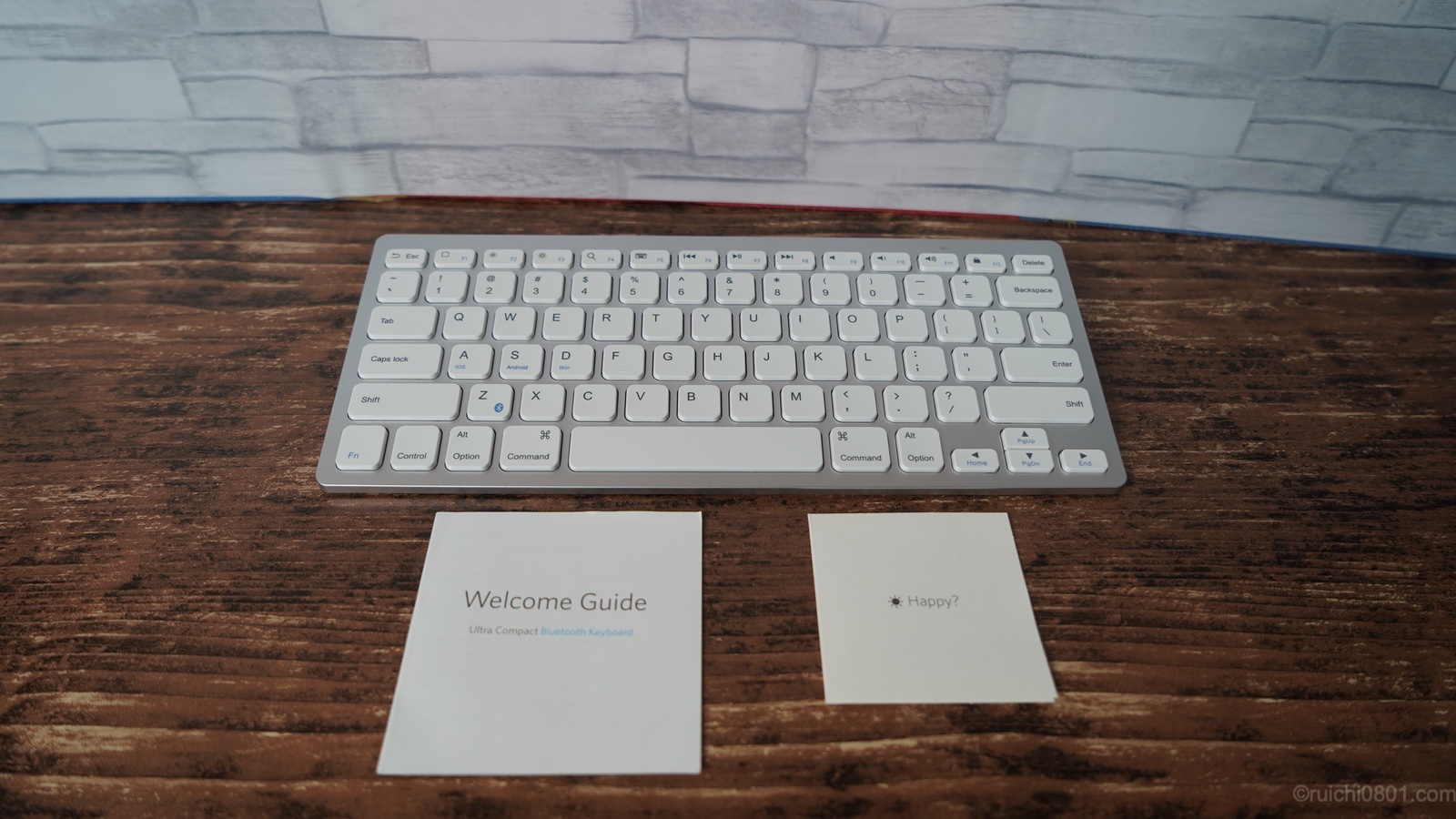
色もシルバーと白でシンプルですね
MacとiPadの外付けキーボードとして使用しても問題ない外観をしています

電池は右側の爪を押すと蓋が外れるのでここから電池をいれます
中央左に見えるスイッチが電源スイッチとなっています
iPad Pro 11インチと使用する際にはこのような感じになります
サイズが分かりますでしょうか?

キーボードには傾斜がついておりこれがまた絶妙な打ち心地となっています

使用した感想
打感はちょっとベチャッとした感じではありますがそんなに嫌な感じではありません
多少音が大きいかな?とは思いますが、そんなにめちゃくちゃ大きな音ではないので気にすることはないと思います。図書館などの静かなところで使用するのであれば少し配慮が必要かもしれません
気になったのは、Bluetoothの接続がたまに不安定になることがありました
原因はわからないのですが、一度Bluetoothの接続を解除して再接続すると無事につながったので問題ないとおもいます
もし購入後気になるようだったら18ヶ月は保証期間内なので問い合わせたほうがいいのかもしれません
最後に
初めてBluetoothキーボード購入したのですが、価格・使用感ともに大満足の1品でした
普段からガッツリ使うのであれば、打感や音も吟味して購入したほうがいいのでしょうが、私のようにたまに必要な場面があるという程度でしたら、十分使用に耐えうる商品だと思います
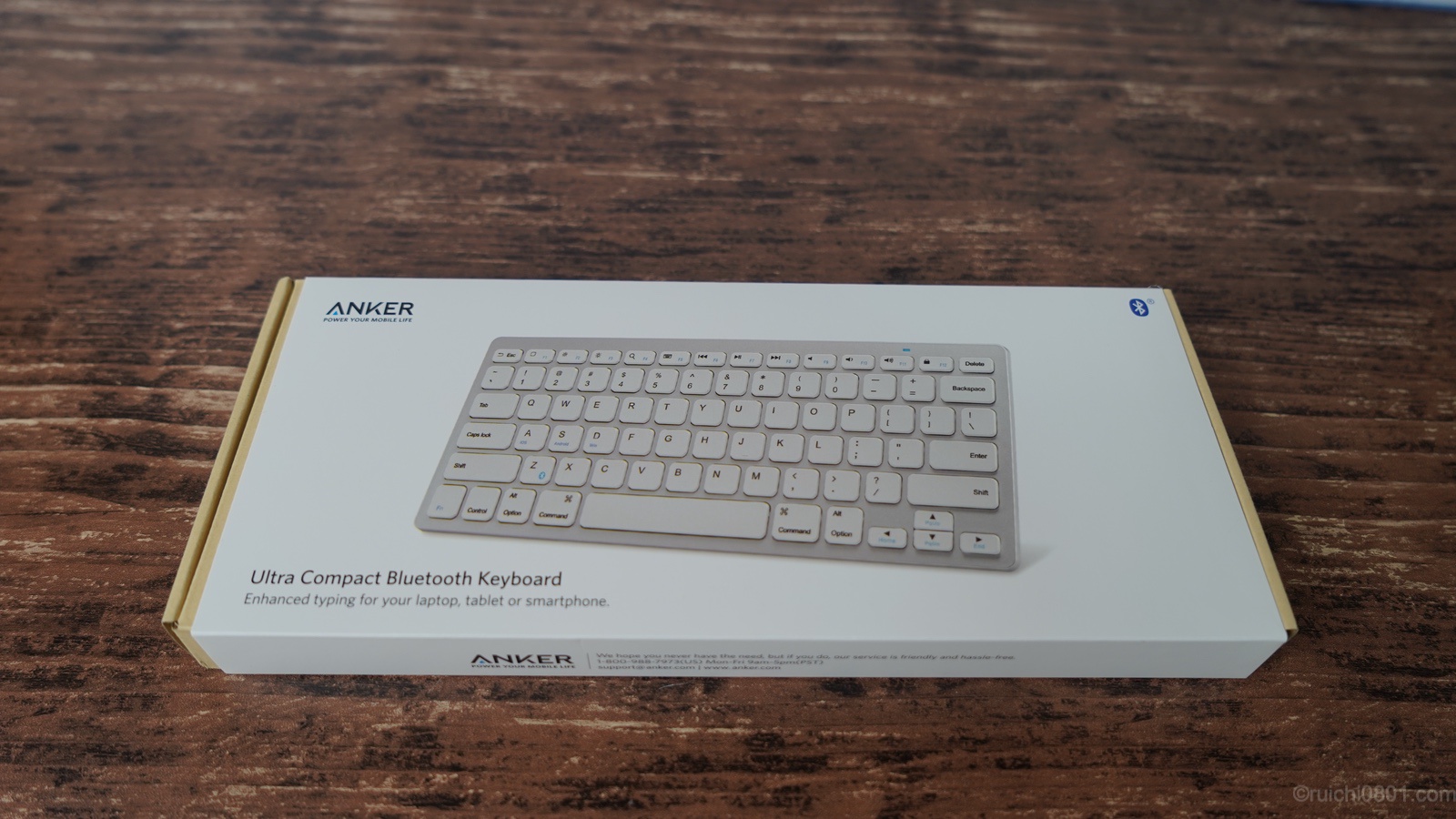




コメント